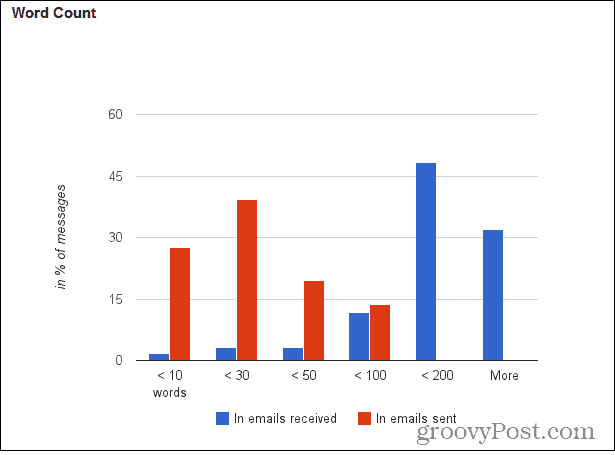Cara Menemukan Info Tampilan Tingkat Lanjut dari Monitor Anda pada Windows 10
Microsoft Windows 10 / / March 17, 2020
Terakhir diperbarui saat

Menemukan info tentang model dan informasi tentang perangkat keras PC Anda biasanya mudah, tetapi bagaimana dengan monitor? Inilah cara menemukan detail lanjutannya.
Ketika datang ke pemecahan masalah atau memutakhirkan perangkat keras yang berbeda pada PC Anda, Windows 10 membuatnya mudah untuk mengakses sebagian besar rincian di bawah tenda. Tetapi bagaimana dengan monitor yang Anda gunakan? Pada titik tertentu, Anda mungkin mendapati diri Anda berada dalam situasi di mana Anda perlu mengetahui merek, model, atau detail lain tentang monitor yang terhubung ke PC Anda.
Kecuali jika Anda memiliki manual asli atau mengetahui tombol rahasia untuk mendorong untuk menelusuri pengaturan menu tampilan, itu bisa merepotkan untuk menemukan detail lanjutan yang Anda butuhkan. Tetapi seperti halnya dengan menemukan rincian drive atau RAM lokal PC Anda, Windows 10 membuat pencarian merek atau model dan detail spesifik lainnya tentang tampilan merupakan proses yang tidak menyakitkan. Anda hanya perlu tahu di mana mencarinya.
Temukan Merek, Model, dan Lainnya dari Monitor Anda
Untuk menemukan detail tentang monitor Anda, pergilah ke Pengaturan> Sistem> Tampilan dan gulir ke bawah dan klik tautan "Pengaturan Tampilan Lanjutan".
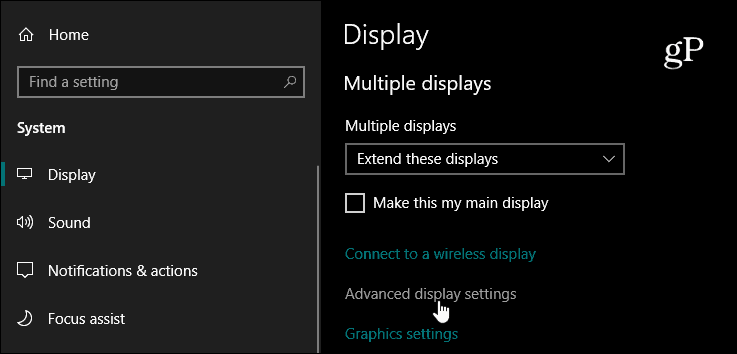
Layar selanjutnya yang muncul akan menampilkan banyak detail tentang monitor Anda. Informasi termasuk pabrikan, nomor model, resolusi, model kartu grafis yang terhubung dengannya, kecepatan refresh, dan banyak lagi.
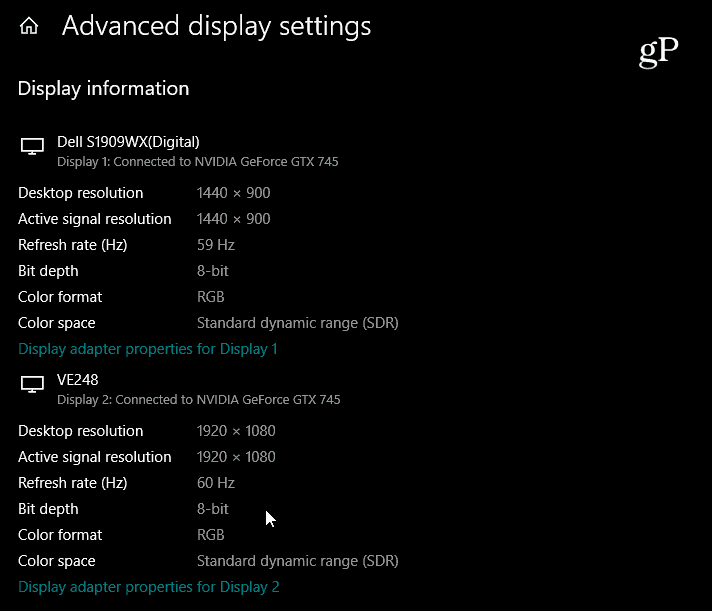
Dari sini Anda juga dapat mengeklik tautan "Tampilkan adaptor properti" untuk membuka properti untuk kartu grafis untuk info tambahan untuk pemeliharaan atau pemecahan masalah yang perlu dilakukan.
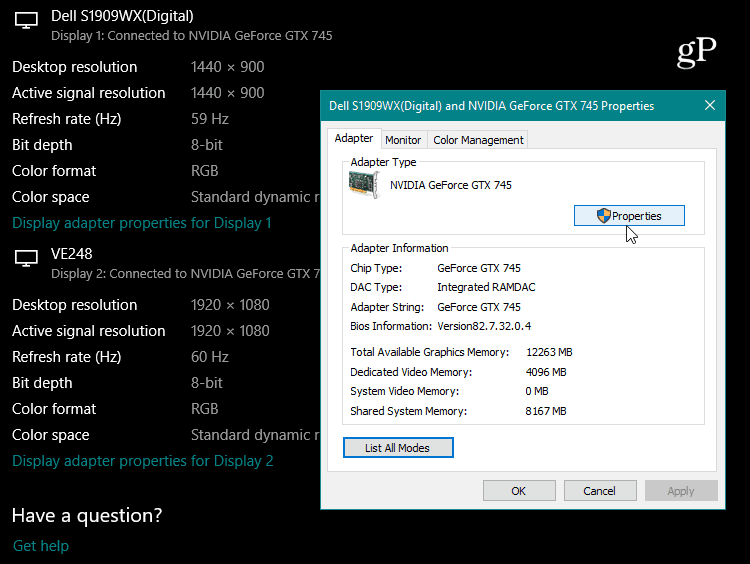
Ada banyak alasan mengapa Anda perlu mengakses pengaturan tampilan lanjutan. Mungkin Anda perlu bantuan agar berfungsi dengan adaptor display komputer Anda. Mungkin Anda perlu menemukan driver yang tepat untuk monitor laptop Anda agar dapat bekerja dengan proyektor. Atau, mungkin Anda mau konfigurasikan pengaturan dua monitor untuk multitasking yang lebih mudah. Apa pun masalahnya, apakah itu untuk pemecahan masalah atau alasan lain, jika Anda perlu menemukan detailnya informasi tentang monitor Anda dengan cepat, Windows 10 membuat pekerjaan lebih mudah - bahkan jika Anda memiliki banyak yang terhubung monitor.